CAD怎么开启或取消双窗口?
设·集合小编 发布时间:2023-03-16 19:04:48 266次最后更新:2024-03-08 11:23:11
在CAD中,窗口的正确说法应该是“视口”,正常状态下CAD都是“一个视口”,如下图所示。但是有时候图形复杂,图很大,需要同一张图对照,来回拖拉着看很费时间和经历。那么下面我就给大家分享一下,CAD怎么开启或取消双窗口的方法,希望本文能对大家有所帮助,感兴趣的小伙伴可以关注了解一下。
工具/软件
电脑型号:联想(lenovo)天逸510s; 系统版本:Windows10; 软件版本:CAD2016
方法/步骤
第1步
选择菜单栏中的“视图”。

第2步
在下拉菜单中选择“视口”。可以看到里面有“一个视口”、“两个视口”等的选项,我们当前视口就是“一个视口”。
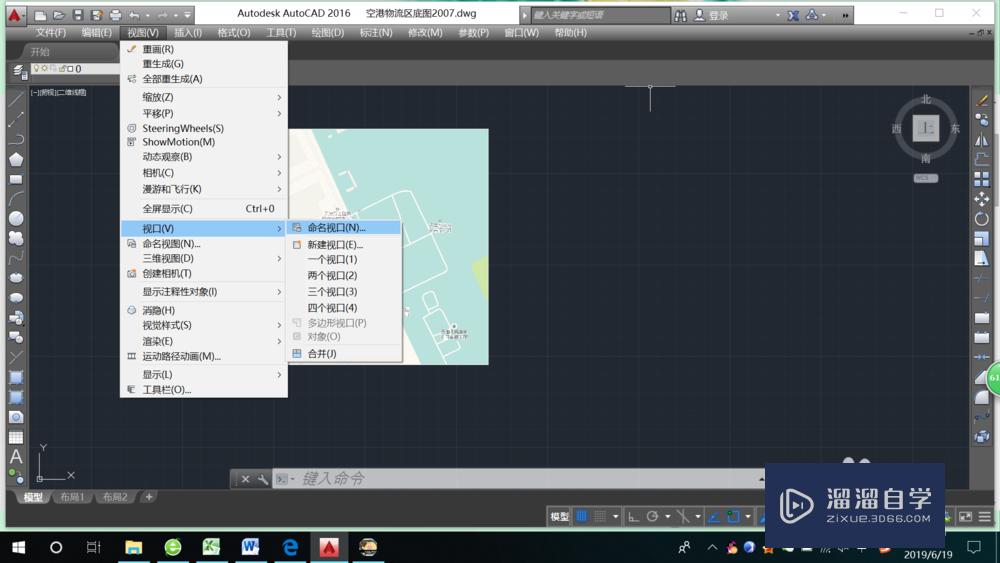
第3步
选择“两个视口”,根据需求选择“水平”还是“竖直”分布的两个视口,在此我选择了“水平”。界面就变成了两个相同视口。
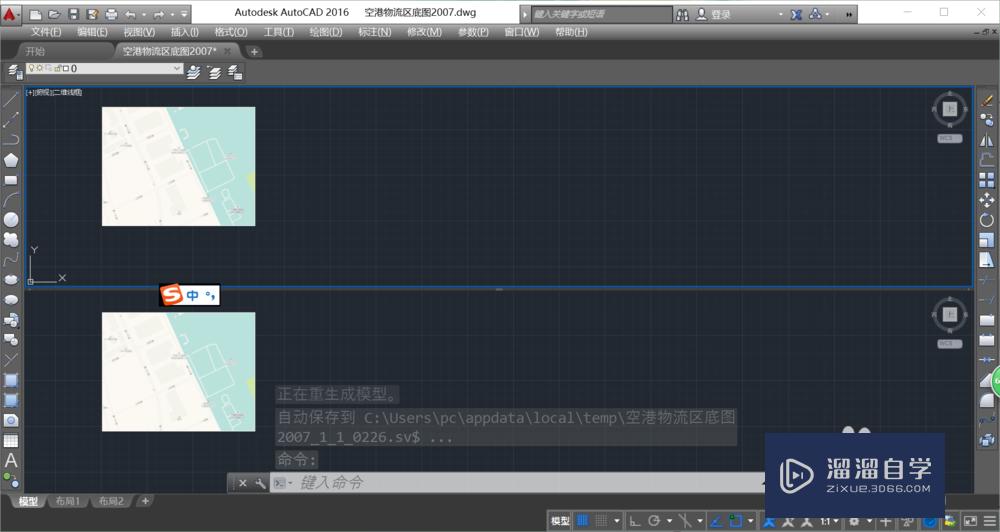
第4步
鼠标点一下上视口,就可以选中上视口,在上视口操作,点选下视口进行切换。这样就可以进行操作可对照了。只要操作了,途中就会有变化,上下是两个视口,并非两张图,因此两个视口都会发生变化。

第5步
想要多视口按照步骤2,按照需求选择视口数量,要是想恢复一个视口,选择“一个视口”即可。

温馨提示
以上就是关于“CAD怎么开启或取消双窗口?”全部内容了,小编已经全部分享给大家了,还不会的小伙伴们可要用心学习哦!虽然刚开始接触CAD软件的时候会遇到很多不懂以及棘手的问题,但只要沉下心来先把基础打好,后续的学习过程就会顺利很多了。想要熟练的掌握现在赶紧打开自己的电脑进行实操吧!最后,希望以上的操作步骤对大家有所帮助。
- 上一篇:CAD编辑器打印图纸怎么预览?
- 下一篇:CAD如何快速绘制渐开线齿轮?
相关文章
广告位


评论列表